Bestes Zeitmanagement mit Microsoft Outlook
Zeitmanagement mit Microsoft Outlook : Nichts leichter als das! Schließlich lässt sich mit Outlook ein komfortabler Terminkalender führen, eine Übersicht über anstehende Aufgaben erstellen, die Fortschritte beim Erledigen dieser Aufgaben aufzeichnen - und gäbe es da nicht den sich stetig füllenden E-Mail-Posteingang, man käme tatsächlich auch dazu, seine Aufgaben zu erledigen.
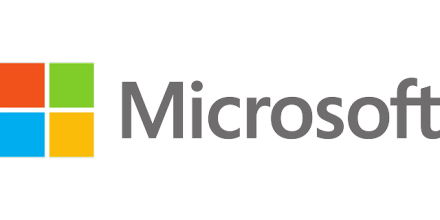
Effektives Zeitmanagement mit Outlook darf die E-Mail-Verwaltung nicht ausklammern - im Gegenteil: Eine Studie aus dem vergangenen Jahr hat ergeben, dass Mitarbeiter etwa zwei Stunden täglich damit verbringen, E-Mails zu lesen oder zu verfassen, von denen nach Angaben der Befragten etwa ein Drittel aus irrelevant einzustufen sind. Daraus ergeben sich rechnerisch vierzig Minuten reine Zeitverschwendung, und dabei ist noch nicht einmal der Verlust an Produktivität erfasst, der sich aus dem (inneren) Zwang ergibt, seine aktuelle Arbeit zu unterbrechen, sobald eine neue E-Mail eintrifft, um sie zu lesen.
Unterbrechungen minimieren
Sobald eine neue E-Mail in Ihrem Postfach eintrifft, hören Sie ein akustisches Signal und sehen eine kleine Vorschau, die Desktop-Benachrichtigung. In der Theorie hilft Ihnen die Desktop-Benachrichtigung abzuwägen, ob die gerade eingetroffene Nachricht Ihre sofortige Aufmerksamkeit benötigt, oder ob Sie Ihre aktuelle Arbeit fortsetzen können.
In der Praxis beeinträchtigen die akustischen und optischen Benachrichtigungen aber auf jeden Fall Ihre Aufmerksamkeit.
Die einfache Lösung: Schalten Sie diese Funktionen ab. Per Rechtsklick auf das Outlook-Symbol in der Systemleiste entfernen Sie das Häkchen vor „Desktop-Benachrichtigung bei neuer Mail anzeigen". Falls es tatsächlich E-Mails von bestimmten Absendern gibt (von einem Vorgesetzten oder einem wichtigen Geschäftspartner zum Beispiel), die Ihre sofortige Aufmerksamkeit erfordern, erstellen Sie mit Hilfe des Regelassistenten eine Regel, die dafür sorgt, dass Sie dann (und nur dann) eine Desktop-Benachrichtigung erhalten, wenn von diesem Absender eine E-Mail eintrifft.
E-Mails ins Zeitmanagement integrieren
Viele E-Mails stellen an und für sich bereits Aufgaben dar. Solche E-Mails können Sie per Klicken und Ziehen in die Aufgabenleiste verschieben. Öffnen Sie dann die neu entstandene Aufgabe, und weisen Sie ihr zumindest eine Priorität und ein Erledigungsdatum zu. Bezieht sich die E-Mail stattdessen auf einen konkreten Termin, zum Beispiel einen Besuch bei einem Kunden, können Sie sie auch auf den entsprechenden Termin im Outlook-Kalender verschieben.
Auch beim Verfassen von E-Mails können Sie von Outlooks Zeitmanagement-Funktionen profitieren. Ein nützliches Werkzeug ist hier die „Nachverfolgung", mit deren Hilfe Sie sich an eigene verschickte E-Mails erinnern lassen können - zum Beispiel, wenn der Empfänger nicht innerhalb einer bestimmten Frist geantwortet hat.
E-Mails, die Sie nicht einer konkreten Aufgabe oder einem Termin zuweisen können, weil sie zum Beispiel Information allgemeiner Art enthalten, können Sie in Outlook 2007 mit Hilfe eines Kategorie-Systems farblich kennzeichnen. Bei konsequenter Anwendung sparen Sie dadurch viel Zeit, weil Sie nach E-Mails mit bestimmten Inhalten nicht mehr lange suchen müssen, sondern diese in Ihrem Posteingang sofort an Hand der farblichen Markierung erkennen.
Expertenrat
Die Aufgaben, die Sie in die Aufgabenverwaltung von Outlook aufnehmen, sollten jede für sich innerhalb relativ kurzer Zeit zu erledigen sein, und dann auch als erledigt markiert werden. Oft werden die von der Unternehmensführung definierten Jahresziele als Aufgaben angelegt. Sinnvoller ist es, diese Ziele in konkrete, überschaubare Teilaufgaben zu zerlegen, und nur diese in die Aufgabenverwaltung aufzunehmen.
Die E-Mails der Geschäftsleitung, in denen die Ziele definiert sind, können Sie den konkreten Aufgaben als Anlage beifügen.
Mehr zum 4-Stunden-Arbeitstag: Jetzt mit optimalem Zeitmanagement finden Sie hier.
- Kommentieren
- 12746 Aufrufe






















